Obtenha visibilidade total com painéis em tempo real, alertas e sensores personalizáveis
O PRTG suporta conexões com o servidor Web PRTG via SSL/TLS para proteger todos os dados que você insere nas várias interfaces de usuário do PRTG.
O PRTG vem com um certificado SSL que você pode usar para proteger suas conexões com o servidor Web PRTG e acessar a interface da Web PRTG via HTTPS. Como o certificado SSL é um certificado autoassinado, os navegadores mostram um aviso de certificado SSL quando você tenta abrir a interface da Web PRTG. Isso não significa, no entanto, que sua conexão não é segura. Significa apenas que o certificado não corresponde ao nome DNS ou endereço IP do seu servidor central do PRTG.
Para remover o aviso de certificado no navegador, você pode fornecer um certificado SSL confiável que corresponda ao nome DNS ou endereço IP do seu servidor central do PRTG. O certificado deve ser assinado por uma autoridade de certificação válida (CA), por exemplo, DigiCert, GoDaddy, ou InstantSSL.
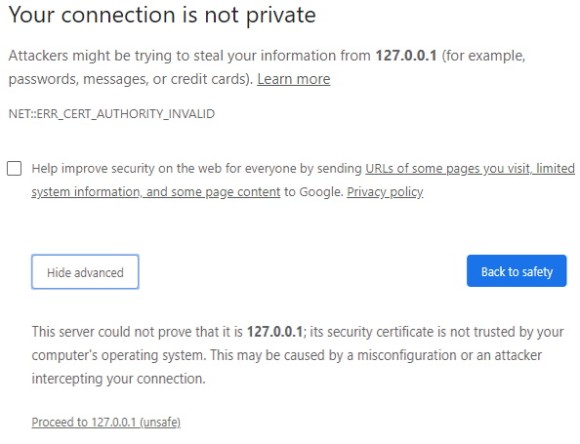
O PRTG precisa de três arquivos de certificados diferentes que devem ser nomeados corretamente e que devem estar disponíveis no formato codificado por PEM.
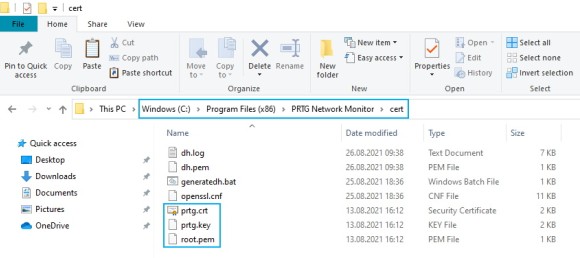
Recomendamos que você use a ferramenta gratuita PRTG Certificate Importer, que pode ser baixada do nosso site. Lá, você também encontrará instruções passo a passo sobre como usar a ferramenta.
O PRTG Certificate Importer faz o seguinte:
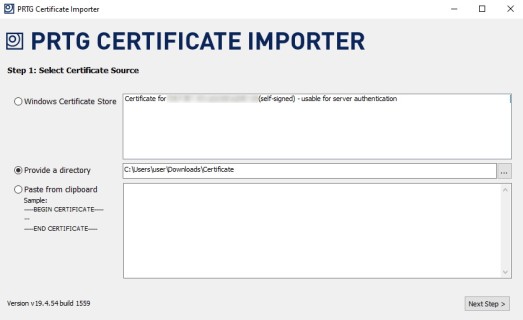
Alertas personalizados e visualização de dados permitem identificar e prevenir rapidamente qualquer tipo de problema
Você sempre pode importar seus arquivos de certificado manualmente, embora recomendemos que você use o PRTG Certificate Importer.
e termina com
5. Copie a chave privada em um novo arquivo de texto e salve o arquivo com o nome key.
Uma chave privada começa com
e termina com
Importante: certifique-se de fornecer a chave privada sem criptografia. Para descriptografar a chave privada, execute as etapas a seguir:
6. Encontre o certificado raiz do emissor do certificado. Na maioria dos casos, esse é o último certificado listado antes da chave privada. Copie o certificado raiz em um novo arquivo de texto e salve o arquivo com o nome root.pEM.
7. Pare o serviço do servidor central do PRTG através da PRTG Administration Tool.
8. Copie os três arquivos para a subpasta \cert do diretório do programa do PRTG.
9. Reinicie o serviço do servidor central do PRTG através da PRTG Administration Tool.
Nota: Se você usar sondas remotas, certifique-se de copiar os mesmos arquivos de certificado para a subpasta \cert do diretório do programa do PRTG no sistema de sonda remota.

Se o PRTG não iniciar depois de importar manualmente seus próprios certificados, verifique se você pode responder às seguintes perguntas com Sim:
Se responder a essas perguntas não resolver o problema, a maneira mais rápida de colocar o PRTG em funcionamento novamente é copiar os três arquivos de certificado padrão para o PRTG de volta para a subpasta \cert do diretório do programa do PRTG.
Se você não tiver um backup dos três arquivos de certificado padrão, exclua a subpasta \cert completamente e instale o PRTG sobre a instalação existente.